Sicherlich haben Sie shs- oder shb-Dateien auf Ihrer Festplatte gesehen. Dies sind temporäre Textdokumentdateien. Sie könnten leicht mit dem MS Word-Dienstprogramm geöffnet werden, aber die neuesten Versionen dieses Produkts lassen dies nicht zu.
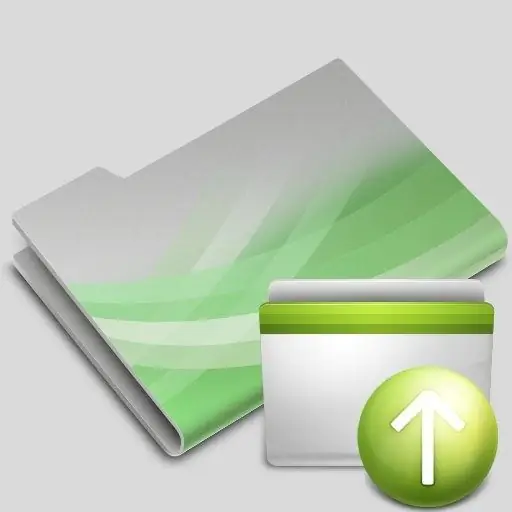
Notwendig
- Software:
- - Texteditor "Notepad";
- - Regedit-Registrierungseditor.
Anweisungen
Schritt 1
In den neuesten Versionen von Betriebssystemen der Windows-Familie werden Dateien mit den Erweiterungen shs und shb zur Langzeitspeicherung der Inhalte der Zwischenablage verwendet. Auch wenn Sie im Windows Explorer die Option "Erweiterungen anzeigen" aktivieren, haben Dateien dieses Typs eine versteckte Erweiterung. Tatsächlich ist das Format dieser Dateien ziemlich schwer zu erkennen.
Schritt 2
Der primäre Speicherort für diesen Dateityp sind benutzerdefinierte temporäre Ordner. weil Die meisten Benutzer ändern den Speicherort dieser Verzeichnisse nicht, daher ist der Hauptspeicher für diese Dokumente C: WindowsTemp. Beim Durchsuchen dieses Verzeichnisses werden Sie höchstwahrscheinlich auf eine Schwierigkeit stoßen - Unordnung mit verschiedenen Ordnern, Konfigurationsdateien, Bildern und anderen Dokumenten.
Schritt 3
Sie können versuchen, temporäre Dokumente mit dem Texteditor MS Word 2003 und älteren Versionen zu öffnen. In der Version 2007 fehlt diese Funktion, da solche Dateien Seiten mit Skripten für gestartete Anwendungen enthalten können, d. Viren. Aber trotz dieses Verbots können Sie das Schutzsystem umgehen, wenn Sie sicher sind, dass sich in diesen Dateien keine Daten befinden, die das Leben des Systems gefährden.
Schritt 4
Als erstes müssen Sie die Datei shscrap.dll vom Betriebssystem Windows XP nach Windows Seven kopieren. Wenn Sie sie nicht aus dem Systemordner holen können, z. B. wenn Sie Windows XP nicht installiert haben, können Sie die Datei über den Link kopieren, der im Abschnitt "Zusätzliche Quellen" auf dieser Seite angegeben ist.
Schritt 5
Außerdem müssen Sie die Datei scraps.reg über den Link im Block "Zusätzliche Quellen" auf Ihre Festplatte kopieren. Öffnen Sie den Registrierungseditor. Klicken Sie dazu auf das Menü "Start" und wählen Sie "Ausführen". Geben Sie im sich öffnenden Fenster regedit ein und klicken Sie auf die Schaltfläche "OK".
Schritt 6
Importieren Sie im Hauptfenster des Programms die vom Link kopierte Reg-Datei. Nach dem Neustart des Systems können Sie den Inhalt der temporären Dateien problemlos anzeigen.






